Ajouter manuellement des contacts
Temps de lecture : 1 min
Ajoutez manuellement des personnes à votre liste de contacts. Il peut s'agir de personnes avec lesquelles vous prévoyez de faire affaire, d'abonnés à vos campagnes d'e-mail ou de clients que vous rencontrez en personne.
Pour ajouter manuellement un contact :
- Accédez à votre liste de contacts.
- Cliquez sur Nouveau contact en haut à droite.
- Saisissez le prénom et le nom du contact, son adresse e-mail, son numéro de téléphone et son adresse physique.
- (Facultatif) Cliquez sur la flèche d'agrandissement sous le champ E-mail pour sélectionner un statut d'abonnement :
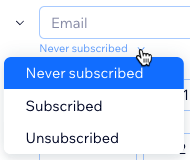
- (Facultatif) Cliquez sur Ajouter un nouveau champ pour ajouter d'autres champs. Vous pouvez choisir l'un des champs supplémentaires existants ou en créer un personnalisé :
- Champs supplémentaires : Sélectionnez un champ dans le menu déroulant pour l'ajouter à votre contact.
- Champs personnalisés :
- Cliquez sur Champ personnalisé .
- Cliquez sur le menu déroulant Type de champ pour sélectionner le type d'information approprié : Texte, numéro, date ou URL.
- Saisissez le nouveau nom du champ.
- Cliquez sur Ajouter.
- Cliquez sur Sauvegarder.
Prochaine étape ?
Accédez à la fiche de contact de votre nouveau contact en sélectionnant son nom dans la liste de contacts. De là, vous pouvez ajouter des libellés, télécharger des pièces jointes et ajouter des notes et des tâches à propos de ce contact.
Cela vous a-t-il aidé ?
|